

SPACEDESK驱动的主要功能就是可以帮助用户实现对桌面的分屏操作,这样一来用户就不用桌面屏幕程序排列过于拥挤的问题感到苦恼了。并且分屏后的桌面内容系统都是一键镜像克隆的,与原桌面内容不会有太大的差异区别。
将 Windows 桌面、Windows Phone 或 Surface 平板电脑变成 Windows PC 和 Surface 平板电脑的高级额外显示器。
Windows 桌面屏幕内容显示在 Windows 设备显示屏上。
- Windows 桌面扩展 (x10-sion)。
- Windows 桌面复制(屏幕镜像/克隆)。
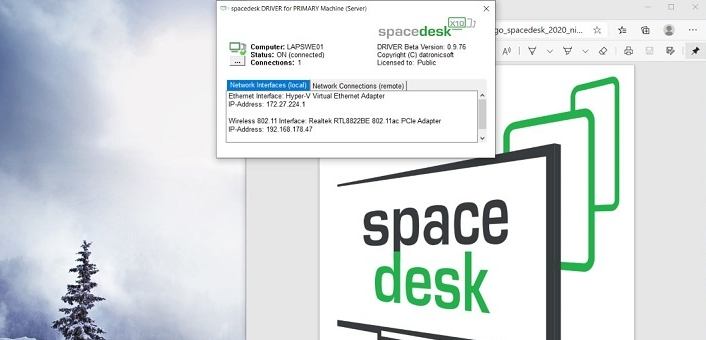
1、安装完软件后 主机端 就有它的图标了,里面有个按钮选ON就能开启服务了。
(这个时候如果扩展屏机和主机在同在一局域网内的话,应该也可以进行连接了,但是这样并不能达到理想稳定传输效果,所以还得接下去继续设置)
2、分别把网线的两端接入笔记本的网卡接口,将两台设备连接起来。(一般接上后网线口处亮灯就可以了)
3、修改两台设备的网卡IP地址,如图所示。(这里设置成B类地址是为了避免与路由器冲突。)
主机为: 地址172.16.0.1 掩码255.255.255.0 网关172.16.0.1
扩展屏机:地址172.16.0.2 掩码255.255.255.0 网关172.16.0.1
4、关闭 扩展屏机(接收端) 的防火墙,完成后可使用命令提示符(cmd) ping 172.16.0.2 验证两台设备间的连通性。两台设备间能 ping 通的话那就行了。
快速关闭防火墙的cmd命令:netsh advfirewall set publicprofile state off
检查设备连通性cmd命令:ping 172.16.0.2
5、进到接收端软件里面,点172.16.0.1的选项就可以通过网线连接扩展屏幕画面的。
(如果要设置开机自动连接扩展的话,可以把快捷方式放到启动目录里面,让程序自启。再进接收端标题栏那里 settings -->> Automatic Connect 选项 将自动连接地址设为:172.16.0.1 再勾选 Auto reconnect ,就可以了)
在设置选项里还可以设置传输速度质量和 帧数。这个就不详细解释了
对于作为显示器的笔记本,我们先打开spacedesk VIEWER。然后在input的下拉菜单里,将"Mouse", “Keyboard”, 和 “Touch Off"前打上勾。并将"Settings”-“Resolutions"里的第二个勾取消选择。最后点击File下的Connect,输入作为主机的笔记本的IPv4地址后,点击"OK Connect!”
在从主机端设置一下屏幕扩展扩展选项,或者使用 Win + P 键也可以进行切换。
到此就全部完成了。(可能的一些问题:如果两屏分辨率不符的话,可以在连接后把修改分辨率,把高的那该改成和另一台一样的分辨率,两台设备分辨率一致
1、从本站下载spacedesk
2、击next开始安装;
3、同意协议之后点击next;
4、选择软件安装位置后点击next;
5、选择同意软件访问防火墙之后点击next;ps:这一步一定不能取消勾选,否则无法实现功能。
6、点击install开始安装,安装过程中会黑屏几次,正常情况,等待安装完成即可。
只要是拥有双屏或者多屏以上的用户,就都能通过使用SPACEDESK驱动的方式来提高自己的电脑工作效率。并且所有的数据在通过分屏显示的时候都是实时同步的,不会出现任何的画面延迟问题。
以上就是SPACEDESK驱动 v1.0.47免费版的全部内容了,IE浏览器中文网站为您提供最新最实用的软件!